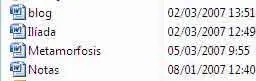2 Una de las características de Word 2007 que no se puede utilizar en el modo de compatibilidad es la posibilidad de insertar ecuaciones. Haga clic en el botón del grupo de herramientas Símbolos y, tras comprobar que la opción Ecuación no está activa,  vuelva a pulsar sobre ese botón para cerrar el grupo.
vuelva a pulsar sobre ese botón para cerrar el grupo.
3 Ahora veremos que, en el modo de compatibilidad, tampoco es posible cambiar automáticamente el estilo de un archivo utilizando temas. Haga clic en la pestaña Diseño de página de la Cinta de opciones. 
4 Efectivamente, todas las opciones incluidas en el grupo de herramientas Temas se encuentran inactivas.  También los diagramas y los gráficos SmartArt actúan de manera diferente en el modo de compatibilidad. Al seleccionar un organigrama aparece la ficha contextual Herramientas de organigrama. Si el documento se hubiera creado en Word 2007, cualquier organigrama sería un gráfico SmartArt y esta ficha contextual se denominaría Herramientas de SmartArt.
También los diagramas y los gráficos SmartArt actúan de manera diferente en el modo de compatibilidad. Al seleccionar un organigrama aparece la ficha contextual Herramientas de organigrama. Si el documento se hubiera creado en Word 2007, cualquier organigrama sería un gráfico SmartArt y esta ficha contextual se denominaría Herramientas de SmartArt. 
5 Pulse ahora el icono Guardar de la Barra de herramientas de acceso rápido para guardar los posibles cambios realizados. 
Hemos visto, pues, que en el modo de compatibilidad es posible abrir, modificar y guardar documentos de Word 97-2003, pero no utilizar ninguna de las nuevas funciones de Word 2007.
| 019 |
Convertir un archivo antiguo a Word 2007 |
AL ABRIR EN WORD 2007 UN DOCUMENTO creado en versiones anteriores del programa, se activa el modo de compatibilidad, por el cual las nuevas características del programa no están disponibles. Si debe compartir el documento con usuarios que no disponen de la última versión de Word puede trabajar en modo de compatibilidad; en caso contrario, es posible convertir el documento al formato de archivo de Word 2007.

IMPORTANTE
Con la conversión, se tiene acceso a las características nuevas y mejoradas de Office 2007, sin embargo, hay que tener en cuenta que quienes utilicen versiones anteriores de Word, no podrán editar las partes del documento modificadas con esas nuevas herramientas.

1 En este ejercicio aprenderemos a convertir un documento .doc al formato .docx y comprobaremos que, tras la conversión, todas las funciones nuevas y mejoradas de esta versión del programa están disponibles. Continuamos trabajando sobre el documento Metamorfosis.doc, abierto en Word 2007 en el ejercicio anterior. Para empezar, haga clic en el botón de Office y pulse sobre la opción Convertir.  Al trabajar en modo de compatibilidad, se añade al menú del botón de Office la opción Convertir.
Al trabajar en modo de compatibilidad, se añade al menú del botón de Office la opción Convertir.
2 Aparece un cuadro de diálogo en el que Word nos informa de que esta acción convertirá el documento en el formato de archivo más reciente. Pulse el botón Aceptar. 
3 Ahora el documento ya no está en modo de compatibilidad.  A partir de ahora, es posible utilizar todas las nuevas funciones de Word 2007. Vamos a comprobarlo. Haga clic en la ficha Insertar de la Cinta de opciones, pulse en el botón del grupo de herramientas Símbolos, vea que la opción Ecuación está ahora activada y pulse de nuevo en el botón Símbolos para cerrar el grupo.
A partir de ahora, es posible utilizar todas las nuevas funciones de Word 2007. Vamos a comprobarlo. Haga clic en la ficha Insertar de la Cinta de opciones, pulse en el botón del grupo de herramientas Símbolos, vea que la opción Ecuación está ahora activada y pulse de nuevo en el botón Símbolos para cerrar el grupo.  Recuerde que los iconos de los documentos .docx son ligeramente distintos a los de los documentos .doc.
Recuerde que los iconos de los documentos .docx son ligeramente distintos a los de los documentos .doc.
4 Sitúese ahora en la ficha Diseño de página haciendo clic en su pestaña y compruebe que las herramientas de Temas están también disponibles.
5 Para acabar este ejercicio, cerraremos el documento guardándolo con el formato de archivo Word 2007 y accederemos a la carpeta Documentos para comprobar que hemos llevado a cabo la acción correctamente. Sepa que también puede guardar el documento en su formato original y crear otro documento de Word 2007 utilizando la opción Guardar como del botón de Office. Realice algún cambio sobre el documento antes de pasar al paso siguiente.
6 Pulse el botón de aspa de la Barra de título del documento.
7 En el cuadro de diálogo que aparece, pulse el botón Sí para almacenar los cambios. 
8 Ahora dirija el puntero del ratón hacia la parte inferior de la pantalla, pulse sobre el botón Iniciar de la Barra de tareas y haga clic sobre el elemento Documentos. 

IMPORTANTE
Al accionar el comando Convertir,aparece por defecto un cuadro de diálogo que nos indica las repercusiones que tendrá esta acción sobre nuestros documentos. Si no desea que se muestre esta advertencia cada vez que realiza una conversión, puede pulsar en la casilla de verificación de la opción No preguntarme de nuevo acerca de la conversión de documentos.

Tal y como indica su icono, nuestro documento se ha guardado correctamente con el formato de Word 2007. 

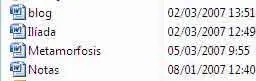
| 020 |
Las vistas de un documento |
TODO DOCUMENTO DE MICROSOFT WORD puede visualizarse de distintas formas dependiendo de cuál sea la tarea a realizar o los intereses del usuario en cada momento. De hecho, existen elementos que sólo pueden visualizarse en determinadas vistas.
Читать дальше
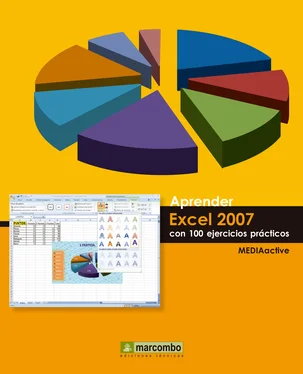
 vuelva a pulsar sobre ese botón para cerrar el grupo.
vuelva a pulsar sobre ese botón para cerrar el grupo.
 También los diagramas y los gráficos SmartArt actúan de manera diferente en el modo de compatibilidad. Al seleccionar un organigrama aparece la ficha contextual Herramientas de organigrama. Si el documento se hubiera creado en Word 2007, cualquier organigrama sería un gráfico SmartArt y esta ficha contextual se denominaría Herramientas de SmartArt.
También los diagramas y los gráficos SmartArt actúan de manera diferente en el modo de compatibilidad. Al seleccionar un organigrama aparece la ficha contextual Herramientas de organigrama. Si el documento se hubiera creado en Word 2007, cualquier organigrama sería un gráfico SmartArt y esta ficha contextual se denominaría Herramientas de SmartArt. 


 Al trabajar en modo de compatibilidad, se añade al menú del botón de Office la opción Convertir.
Al trabajar en modo de compatibilidad, se añade al menú del botón de Office la opción Convertir.